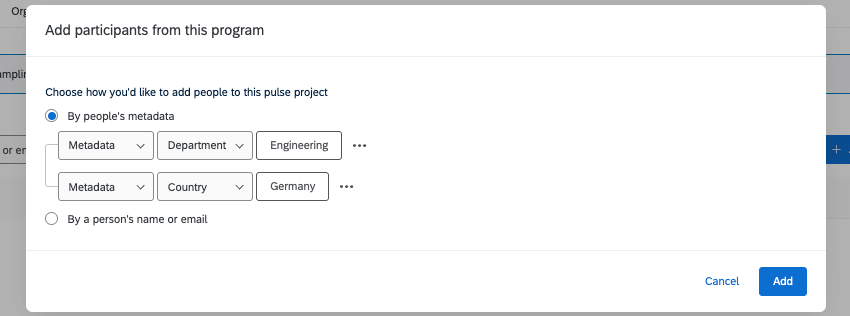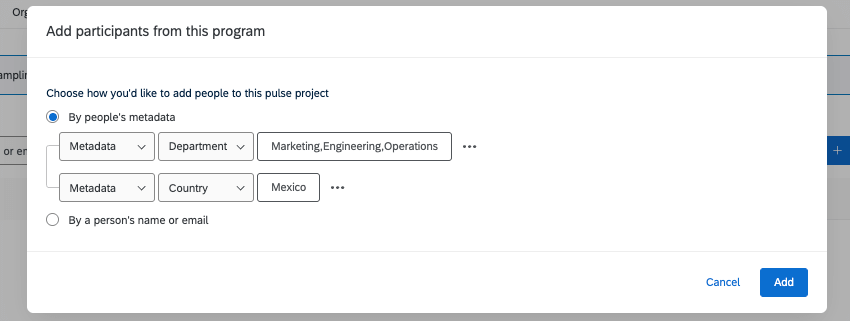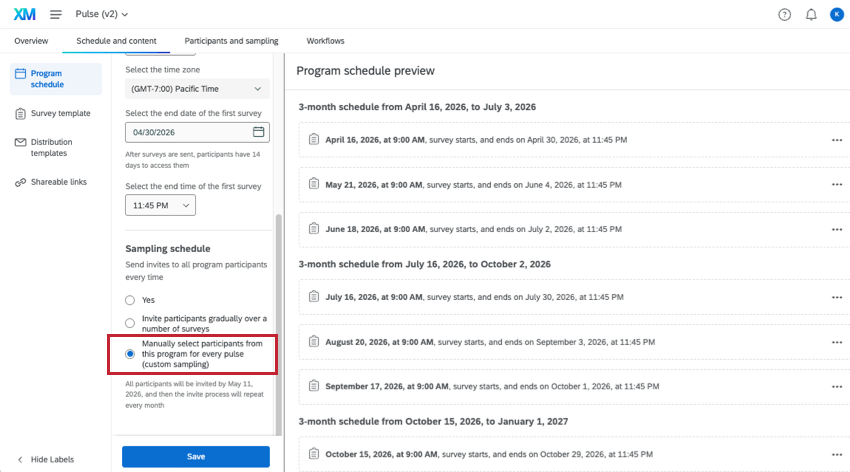Adição manual de participantes a pesquisas do Pulse
Sobre a adição manual de participantes de pulso
Além de fazer uma amostragem aleatória de um grupo maior de participantes do programa, você pode decidir selecionar manualmente os participantes que deseja incluir em cada pesquisa de pulso. Você ainda começa criando um grupo maior de participantes do programa e, em seguida, seleciona entre esses participantes em cada pesquisa. Você pode usar metadados para acelerar o processo de seleção ou pode escolher indivíduos específicos.
Esse método de adicionar participantes também pode ser chamado de amostragem personalizada.
Como ativar a amostragem personalizada
Antes de adicionar manualmente os participantes a uma pesquisa pulso, é necessário configurar a agenda do programa adequadamente.
Em Sampling schedule (Programação de amostragem), selecione Manually select participants from this program for every pulse (amostragem personalizada).
Avançar, é necessário garantir que as pesquisas do programa sejam geradas para que você possa adicionar participantes a elas. Para começar a gerar pesquisas do Pulse, conclua a configuração do programa.
- Configure seu modelo de pesquisa .
- Adicionar modelos distribuição convites e lembrete .
- Adicionar participantes ao programa.
Qdica: os participantes do programa funcionam como o pool do qual você pode selecionar os participantes da pesquisa. Certifique-se de que todos os participante que você deseja incluir estejam aqui.
- Configure todos os recursos opcionais que você gostaria de incluir, como hierarquias ou fluxos de trabalho.
- Inicie seu programa.
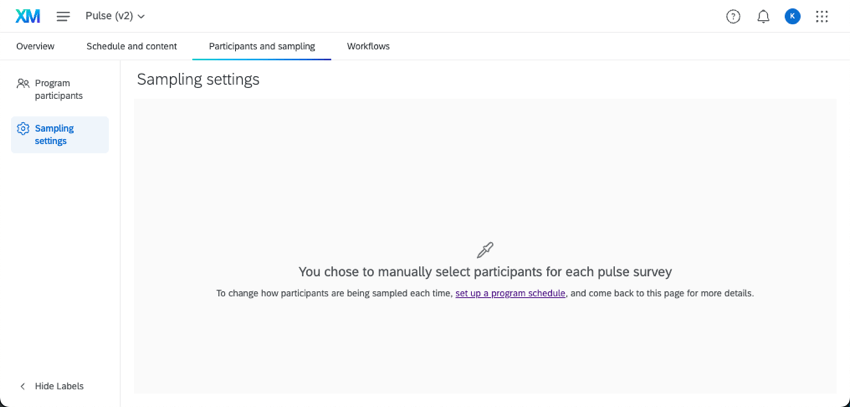
Adição manual de participantes a uma Pesquisa do Pulse
- Vá para a guia Overview (Visão geral ).
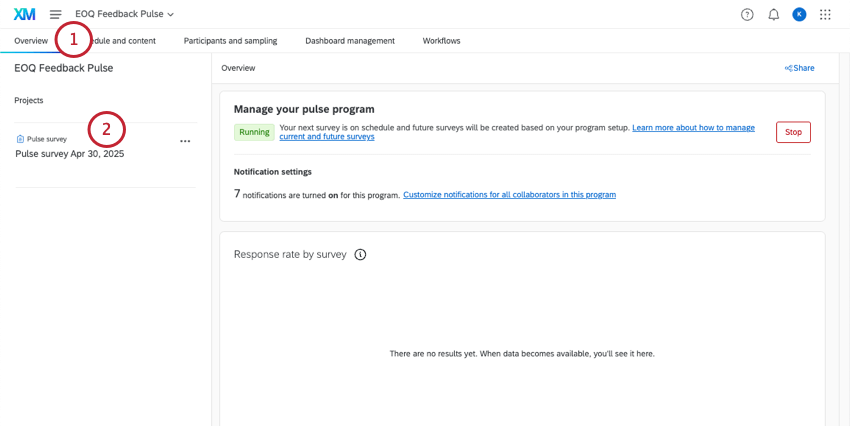
- Selecione uma pesquisa na lista Projetos à esquerda.
- Selecione os participantes.
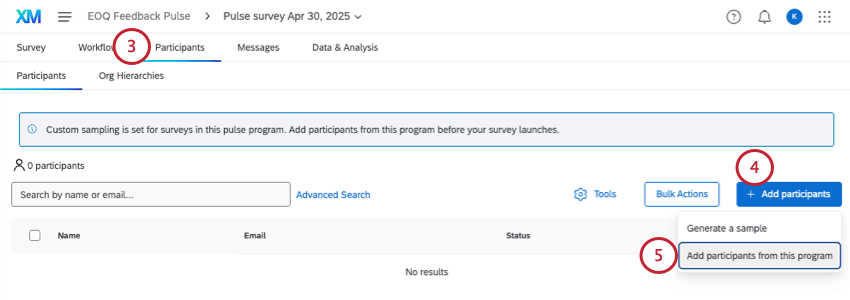
- Clique em Add participants (Adicionar participantes).
- Selecione Add participants from this program (Adicionar participantes deste programa).
- Selecione um método:
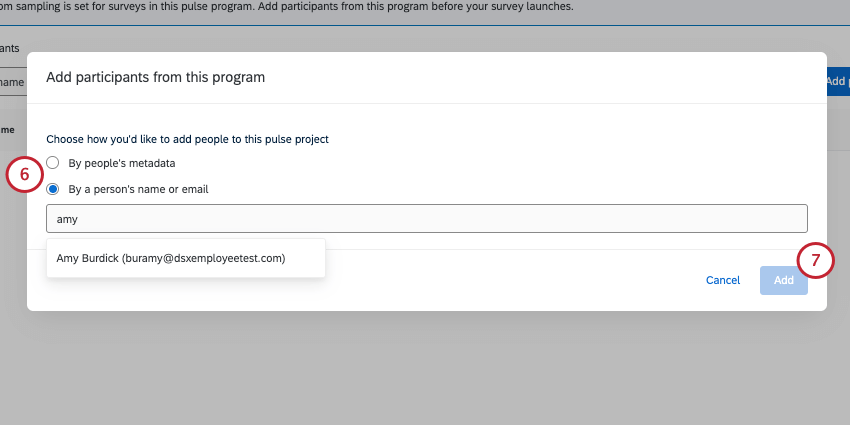
- Por metadados de pessoas : Adicione todos os participantes que atendam aos metadados que você configurou. Você pode adicionar várias condições metadados. Veja mais sobre como criar condições Metadados.
- Pelo nome ou e-mail de uma pessoa: Pesquise um participante por nome ou e-mail e adicione-o à pesquisa. Você só pode adicionar uma pessoa de cada vez usando esse método.
- Clique em Adicionar.
Criação de condições Metadados
Nesta seção, abordaremos a esperança de criar condições metadados e como essas condições são unidas.
- Selecione Por metadados de pessoas .
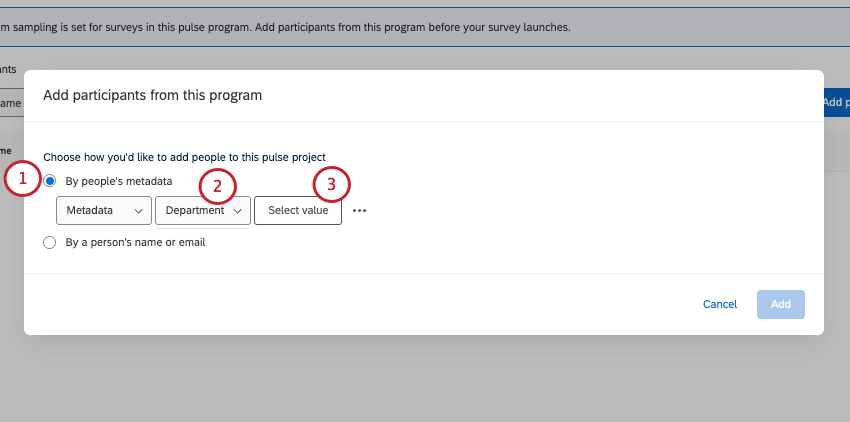
- Selecione um campo.
- Clique em Selecionar valor.
- Selecione todos os valores que você deseja incluir. Um participante pode corresponder a qualquer um desses valores para ser incluído nos resultados.
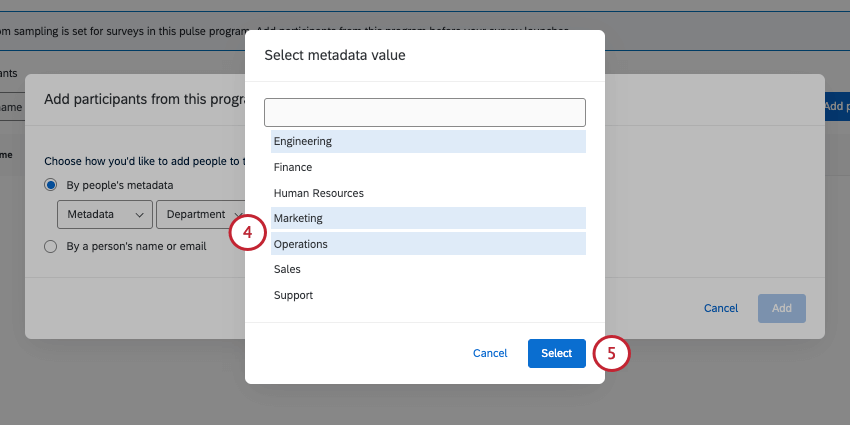 Exemplo: Para o departamento, você seleciona engenharia, marketing e operações. Isso significa que os participantes incluídos nesta pesquisa pulso pertencerão aos departamentos de engenharia, marketing ou operações.
Exemplo: Para o departamento, você seleciona engenharia, marketing e operações. Isso significa que os participantes incluídos nesta pesquisa pulso pertencerão aos departamentos de engenharia, marketing ou operações. - Clique em Select.
- Para adicionar mais critérios, clique nos três pontos e selecione Adicionar condição abaixo.
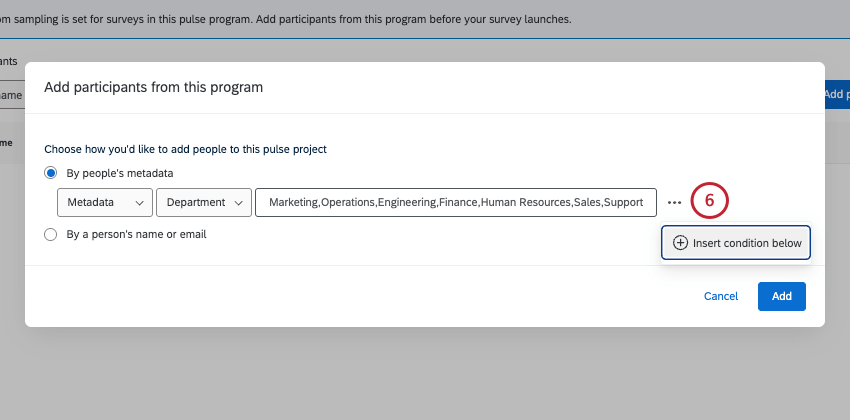 Qdica: você pode adicionar até 8 condições no total.
Qdica: você pode adicionar até 8 condições no total. - Crie sua avançar condição. Seus participantes devem corresponder a essa condição e à anterior para serem incluídos nos resultados.
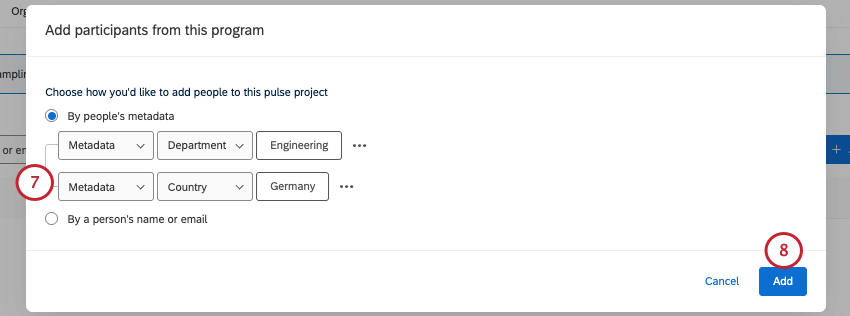 Qdica: em outras palavras, seus participantes devem corresponder a todas as condições para serem incluídos na pesquisa.
Qdica: em outras palavras, seus participantes devem corresponder a todas as condições para serem incluídos na pesquisa. - Clique em Add (Adicionar ) para terminar de adicionar participantes à sua pesquisa pulso.